5. Bölüm: Tablo Oluşturma ve Biçimlendirme
5.6 Bölüm -5 Uygulama -2
Perakende Şirketi için Tablolar
Veri Dosyasını İndirin: Bölüm -5 Uygulama -2
- “Bölüm -5 Uygulama -2” dosyasını açıp bilgisayarınıza “Dinamik Deterjan Müşteri Satışları” olarak kaydedin.
- “Satış” çalışma sayfasına tıklayın. Veri kümesini tablo olarak biçimlendirin. Stiller galerisinden bir stil seçin.
- Aşağıdaki hesaplanan sütunları oluşturun.
a. I4 ve J4’te, bir kimlik numarası listeleyen “Satılan Ürün” sütununa dayalı olarak “Ürün Fiyatı” ve “Ürün Maliyeti”ni arayacak bir DÜŞEYARA fonksiyonu kullanın. İpucu: “Ürün Tablosu” sayfası “Fiyat” ve “Maliyet”i listeler. Herhangi bir hata mesajı görünürse “Aralık Arama”yı kontrol edin.
b. K4 ‘te, kârı hesaplamak için bir formül kullanın. İpucu: Kâr = (Ürün Fiyatı – Ürün Maliyeti) * Satılan Birim - I, J ve K sütunlarını iki ondalık basamaklı para birimi olarak biçimlendirin.
- “Satış” çalışma sayfasının bir kopyasını oluşturun ve adını “Tarihe Göre Online Satış” olarak değiştirin. Bu sayfayı “Satış” sayfasının sağına yerleştirin. Verileri uygun şekilde filtreleyerek aşağıdaki soruyu yanıtlayın. “Online” satışlar için toplam kâr ne kadardı? Sonuç listesini “Satıldığı Tarih”e göre sıralayın (Eskiden Yeniye).
- “Satış” çalışma sayfasının bir kopyasını daha oluşturun ve “Ülkelere Göre Haziran Satışları” olarak yeniden adlandırın. Bu yeni sayfayı, “Tarihe Göre Online Satış” sayfasının sağına yerleştirin. Verileri uygun şekilde filtreleyerek aşağıdaki soruyu yanıtlayın. Haziran ayında, satılan tüm ürünler için, elde edilen toplam kâr ne kadardır? Sonuçları Ülkeye göre sıralayın, ardından her ikisini de (A/Z) olarak adlandırın.
- “Satış” çalışma sayfasının başka bir kopyasını daha oluşturun ve “Ürüne Göre Satış” olarak yeniden adlandırın. Bu yeni sayfayı “Ülkelere Göre Haziran Satışları” sayfasının sağına yerleştirin. Bir dilimleyici kullanarak DETA100 ve DETA200 kalemleri için ortalama “Ürün Fiyatı”, “Ürün Maliyeti” ve “Kâr”ı görüntülemek üzere verileri uygun şekilde filtreleyin. Filtrelenen sayfayı Satılan Ürüne göre sıralayın. İpucu: Toplam satırında A sütununa Ortalama kelimesini yazdığınızdan emin olun.
- “Satış” çalışma sayfasının son bir kopyasını daha oluşturun ve “Satış Türüne Göre Alt Toplamlar” olarak yeniden adlandırın. Bu yeni sayfayı, “Ürüne Göre Satış” sayfasının sağına yerleştirin. “Kâr” sütununu toplayarak sayfayı “Satış Türü”ne göre alt toplamlara ayırın.
- “Satış Türüne Göre Alt Toplamlar” sayfasına “Satış Türü”ne göre alt toplamları ekleyin. “Kâr” sütununun ortalamasını alan ikinci bir alt toplam daha ekleyin.
- “Satış” sayfasından, “Online” ve “Perakende Satış”lar için “Ürün Maliyeti”ni ürün türü başına toplayan aşağıdaki PivotTable’ı oluşturun. PivotTable’ı yeni bir sayfa olarak ekleyin. Sayfaya Ürün PT adını verin.
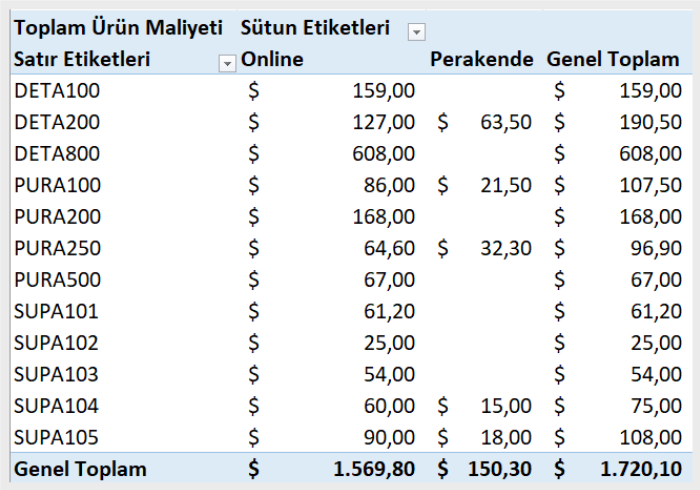
Şekil 5.92 Ürün PT - Her çalışma sayfası için ortada çalışma sayfası adının ve sağ panelde adınızın yer aldığı bir alt bilgi ekleyin.
- Her bir çalışma sayfasını “Baskı Ön İzleme”de görüntüleyin ve profesyonel baskı için gerekli değişiklikleri yapın. İpucu: Yönlendirme, sayfa ölçeklendirme ve baskı başlıklarının kullanılması gerekebilir.
- Tüm çalışma sayfalarındaki yazımları kontrol edin ve gerekli değişiklikleri yapın. “Dinamik Deterjan Müşteri Satışları” çalışma kitabını kaydedin ve dosyayı eğitmeninizin belirttiği şekilde gönderin.

